win10系统调节桌面图标大小的方法
2021-01-12 11:56作者:下载吧
win10系统是现在很多用户在操作电脑的时候都会选择使用的Windows操作系统,在这个系统中有更加方便智能的功能可以帮助到用户,并且都是可以根据用户的需求自定义进行设置的。有的用户在操作win10系统时会需要对系统桌面显示的图标进行大小的调整,这样的话自己在查看图标的时候也方便一些,只不过有很多用户还不知道要如何在win10系统中进行桌面图标大小的调节,那么小编就来跟大家分享一下具体的操作方法吧,感兴趣的朋友不妨一起来看看这篇方法教程,希望能帮到大家。
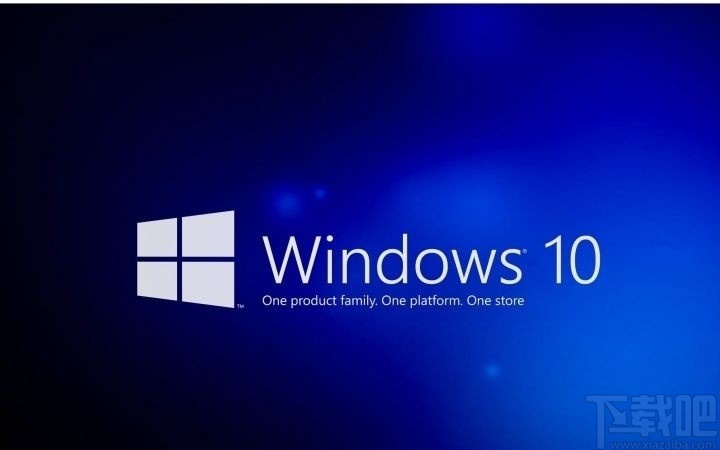
方法步骤
1.首先第一步我们看到系统桌面的图标原始大小,然后使用鼠标右键点击桌面空白位置,如下图中所示。
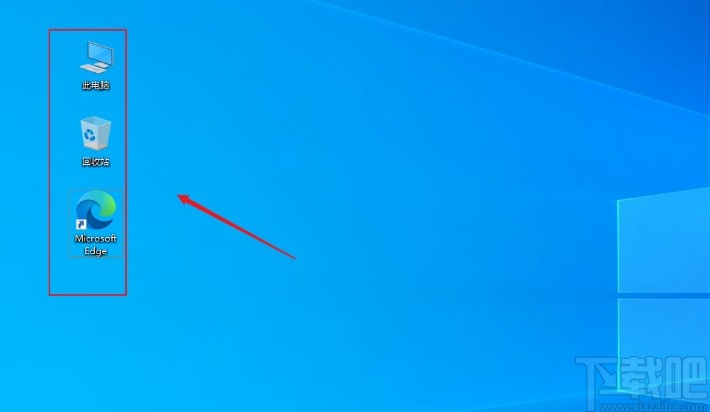
2.点击桌面空白位置之后就会打开一个右键菜单界面了,然后我们在这个界面中找到“查看”这个选项,点击这个选项之后进入到查看界面中。
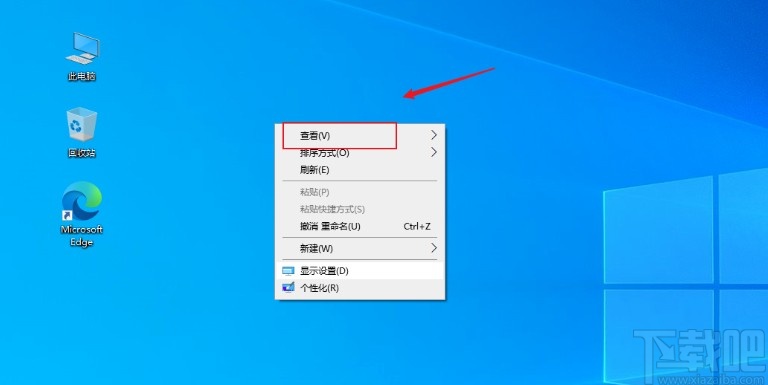
3.点击查看选项之后在后面出现的子菜单中我们就可以看到图标大小的显示选项了,有大、中、小三个选项,我们根据自己的需求直接点击想要的大小选项。
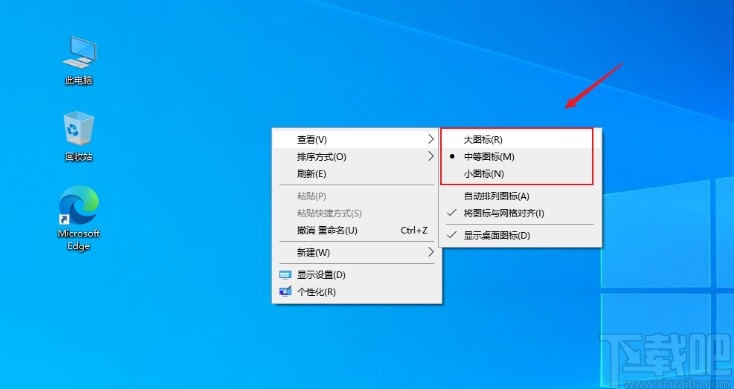
4.比如小编选择显示大图标之后,可以看到桌面图标变大了很多,如下图中所示,这样就表示已经成功将图标变大了,调节桌面图标大小的操作也就完成了。
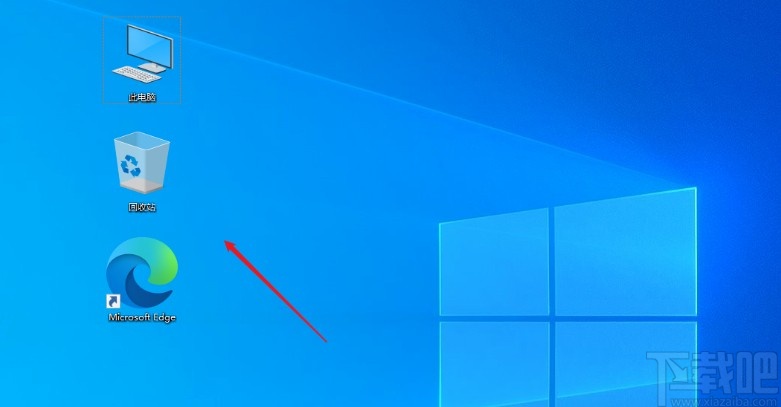
以上就是小编今天跟大家分享的使用win10系统的时候调节桌面图标大小的具体操作方法,感兴趣的朋友不妨一起来看看这篇方法教程,希望这篇教程能帮到大家。